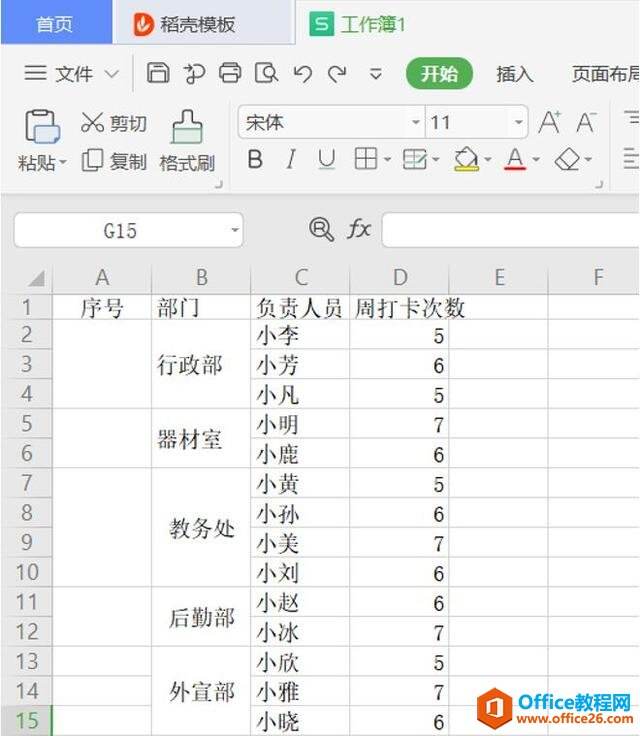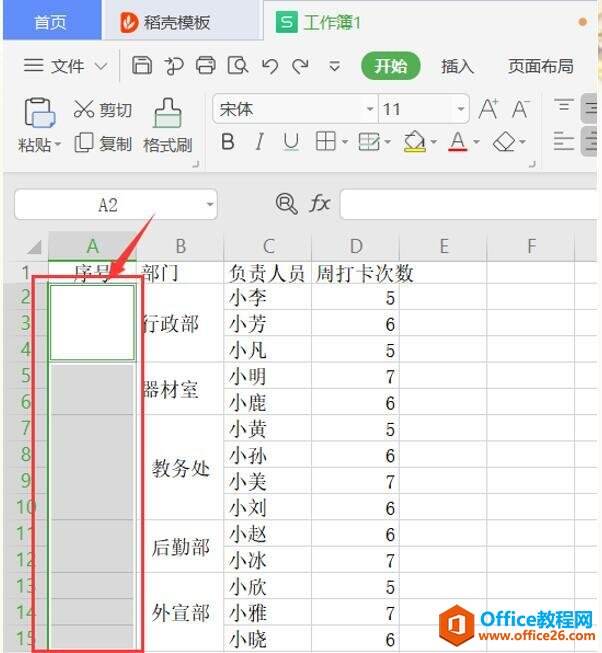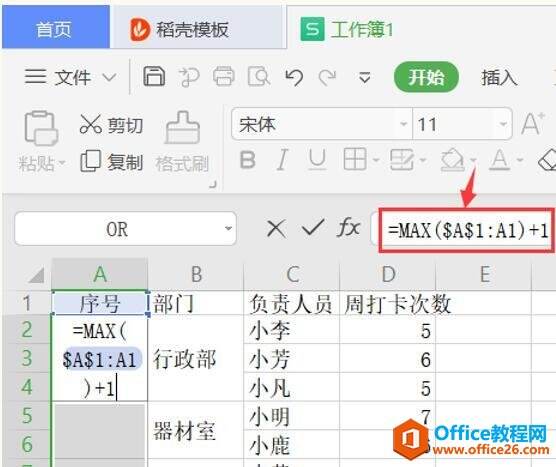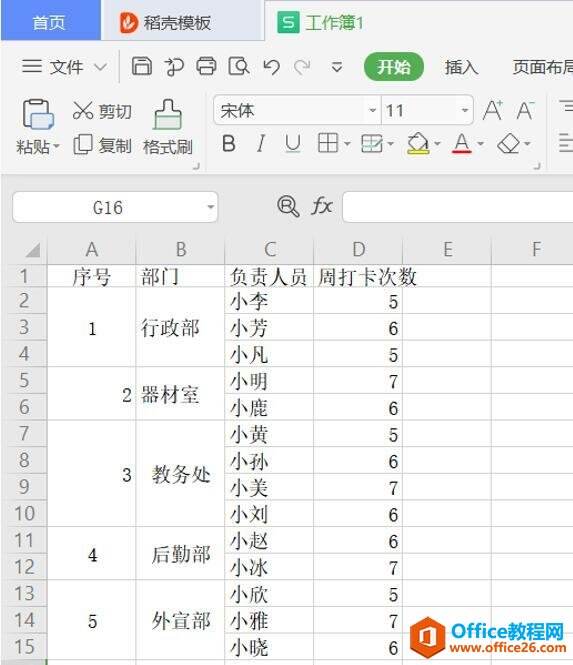WPS Excel合并单元格如何自动填充序号
办公教程导读
收集整理了【WPS Excel合并单元格如何自动填充序号】办公软件教程,小编现在分享给大家,供广大互联网技能从业者学习和参考。文章包含158字,纯文字阅读大概需要1分钟。
办公教程内容图文
第二步,用鼠标选中需要填充序号的单元格:
第三步,选中单元格后,按住Ctrl键,并点击【第一个单元格】,输入公式【MAX($A$1:A1)+1】:
第四步,输入公式后,同时按住键盘上的【Ctrl+enter】键,然后,就会显示一下界面了。序号已经自动填充好啦:
办公教程总结
以上是为您收集整理的【WPS Excel合并单元格如何自动填充序号】办公软件教程的全部内容,希望文章能够帮你了解办公软件教程WPS Excel合并单元格如何自动填充序号。
如果觉得办公软件教程内容还不错,欢迎将网站推荐给好友。